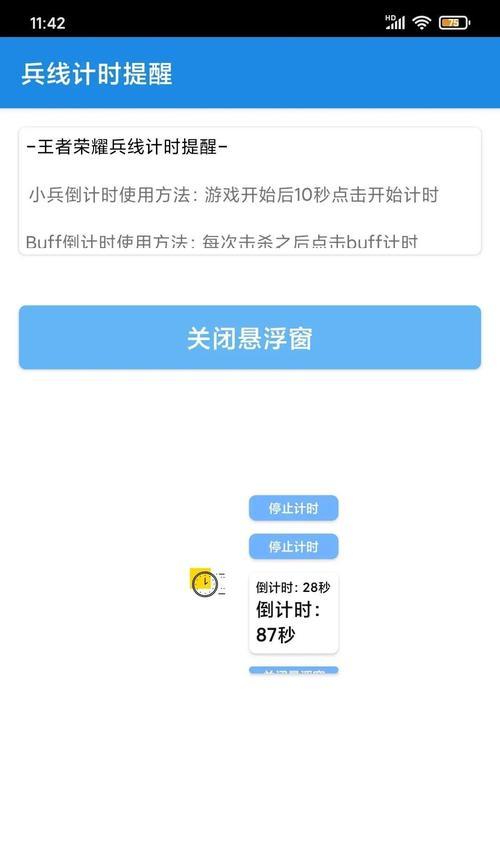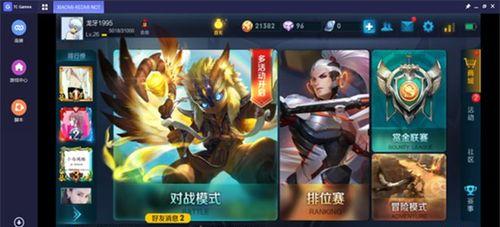想详细了解你的战神Z7M笔记本电脑的硬件配置吗?本文将为你详细展示查看战神Z7M配置的步骤,教你如何快速准确地获取电脑的详细信息。
一、了解战神Z7M的基础配置信息
在开始之前,我们需要知道战神Z7M是神舟品牌的一款游戏笔记本电脑。它通常配备有英特尔酷睿i7处理器、NVIDIAGeForceGTX系列显卡、16GB或更多的RAM以及高速的SSD存储解决方案。为了更深入地了解具体的配置,我们需要进行以下步骤:
1.1通过系统信息查看配置
1.打开电脑,点击左下角的“开始”按钮。
2.找到并点击“设置”图标,进入系统设置。
3.选择“系统”然后点击“关于”,在这里你可以看到设备规格。
1.2使用第三方软件查看详细配置
如果你需要查看更详细的硬件规格,可以使用第三方软件,如CPU-Z、GPU-Z、Speccy等。这些软件能提供包括处理器、内存、硬盘、显卡等在内的详细信息。
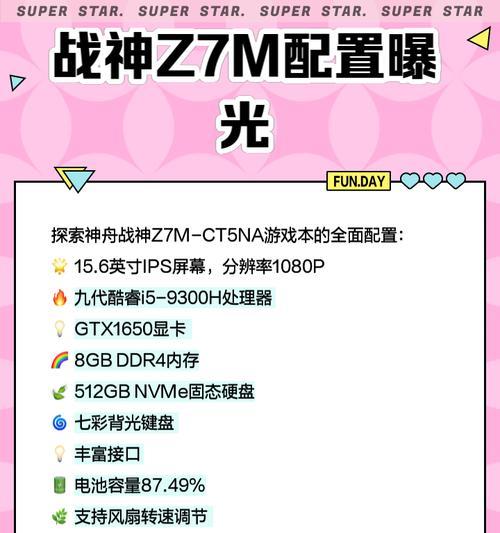
二、手动查看硬件配置
2.1查看处理器信息
右键点击“任务栏”上的“开始”按钮。
选择“任务管理器”,然后点击“性能”标签,你将能看到CPU的具体型号和核心数等信息。
2.2查看内存(RAM)信息
在任务管理器的“性能”标签下,选择“内存”,这里会显示已安装的内存大小、速度以及插槽使用情况。
2.3查看显卡信息
右键点击桌面空白处,选择"NVIDIA控制面板",在左侧菜单选择"帮助"然后点击"系统信息",可以看到详细的显卡信息。
对于使用AMD或Intel集成显卡的用户,可以通过"设备管理器"下的"显示适配器"查看。
2.4查看硬盘信息
打开"文件资源管理器",右键点击"此电脑",选择"管理"。
在打开的"计算机管理"窗口中,选择"磁盘管理",这里可以看到硬盘的大小和分区情况。
2.5检查BIOS/UEFI信息
重启电脑,在启动时按下通常为[F2]、[Del]或者品牌特定的键进入BIOS设置。
在BIOS界面中,可以查看或修改关于硬件的信息,如启动顺序、安全设置等。
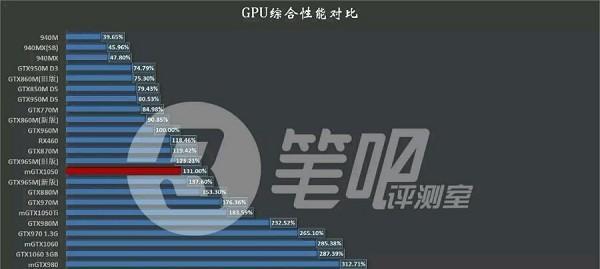
三、了解战神Z7M的配置优势
战神Z7M之所以受到欢迎,与其强大的硬件配置分不开。拥有高性能的CPU和独立显卡使得它在处理高强度任务,如游戏和视频编辑时表现卓越。了解如何查看和优化这些配置,可以帮助用户更好地使用和维护自己的设备。

四、常见问题解答
Q1:如何升级战神Z7M的内存和存储?
升级战神Z7M的内存和存储通常需要打开笔记本的后盖,然后更换或增加内存条和SSD。建议在进行此类操作前,确保了解所有必要的步骤,并在必要时寻求专业帮助,以防损坏笔记本。
Q2:战神Z7M支持哪些扩展接口?
战神Z7M通常提供包括USB2.0、USB3.0、HDMI、耳机/麦克风插孔以及可能的Thunderbolt接口等。请根据你的具体型号查看详细规格。
五、综合以上
通过上述指南,你已经可以轻松查看和了解你的战神Z7M笔记本电脑的硬件配置。掌握这些信息将帮助你更好地使用电脑并进行相应的性能优化和故障排除。如果你对进一步的系统优化或故障处理有疑问,可以考虑使用专业的技术支持服务。